2024年のMac用ベスト9ディスクスペースアナライザー
Macで多くのファイルを保存したり、たくさんのアプリケーションをダウンロードしたりすると、最終的にディスク空間が不足してくることがあります。外付けストレージデバイスを使用してこの問題に対処することができますが、多くの場合、高いパフォーマンスを維持し、新しい写真やビデオを保存する能力に影響を及ぼさないように、メインドライブに十分な空き容量を確保しておくことを望むでしょう。Macのディスク空間アナライザーを使用すると、削除して将来の活動のための空き容量を提供できる古いファイルや重複ファイルを特定するのに役立ちます。
Mac用の9つのディスクスペース分析ツール
では、Macのストレージの使用状況を把握し、スペースを確保するための適切なアクションを起こすことができるように支援する、9つのディスクスペースアナライザーを見てみましょう。
Mac テスト統計におけるディスクスペースをチェックするアプリ:
| Macでテストされたソフトウェアの数: | 11 |
| ツールのテスト期間: | 3ヶ月 |
| OSバージョン: | macOS Sonoma |
| ディスクのクリーニングを実行: | はい/いいえ |
| 追加ツールを提供する: | はい/いいえ |
1. Disk Drill クリーンアップ
ディスク領域を分析する: はい | 重複ファイルを削除する: はい | ディスクのクリーニングを実行: はい | 追加ツールを提供する: はい | OS サポート: macOS 10.12.6以降
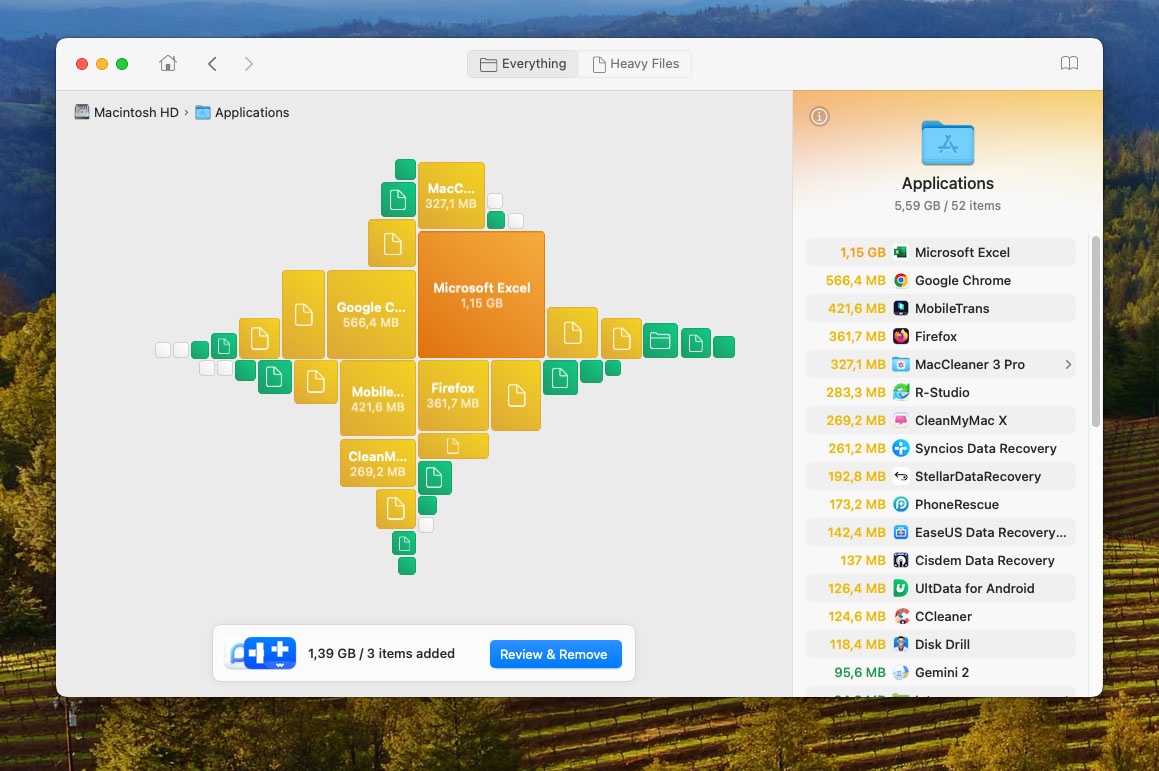
有名なデータ復旧会社によって開発されたDisk Drillには、スペースを圧迫するファイルやフォルダーをスキャンして分析するための直感的なツールが組み込まれています。その後、簡単にそれらをごみ箱に移動したり、完全に削除したりすることができます。このツールは、パフォーマンスと速度の完璧なバランスを提供するように設定することができます。
主な機能:
- 高速ビジュアライゼーション – Disk Drillのクリーナーはビジュアライゼーションのレンダリングを待たせません。古いMacでもアプリは驚くほど高速です。
- 多言語サポート – このアプリは、英語、アラビア語、オランダ語、フランス語、ドイツ語、ヒンディー語、イタリア語、日本語、韓国語、マレー語、ポーランド語、ポルトガル語、ロシア語、簡体字中国語、スペイン語、スウェーデン語、トルコ語で利用可能です。
- フルツールキット – クリーナーモジュールは、データリカバリからS.M.A.R.T.監視まで、ストレージメンテナンスに必要なあらゆるツールを提供する大規模なアプリの一部です。
- 新しいユーザーインターフェイス
- 直感的なファイルサイズの可視化
- 効率的なディスクマッピングアルゴリズム
- 電話でのテックサポートは利用できません
- クリーナーツールはアプリの無料バージョンで利用可能です
TrustPilot のユーザーレビュー要約 Disk Drill Clean Up用: クリーニングモジュールは、その迅速かつ徹底したディスクスペースの分析と管理能力でMacユーザーに高く評価されています。視覚的なデータマッピングを作成する能力が際立っており、ユーザーは大きなファイルやフォルダを簡単に特定し、大量のディスクスペースを占めているものを見つけることができます。このアプリはさまざまなディスクタイプに対応しており、ユーザーの便宜のために複数の表示モードを提供しています。リアルタイムのスキャン結果、効果的なフィルタリングオプション、ハードドライブの健康維持への貢献で称賛されています。ユーザー評価 4.4/5 の Disk Drill Clean Up は、近代化されたインターフェース、改良されたディスクマッピングアルゴリズム、そしてディスクスペース管理の全体的な効果で賞賛されています。
2. Disk Space Analyzer: Inspector
ディスク領域を分析する: はい | 重複ファイルを削除する: いいえ | ディスクのクリーニングを実行: はい | 追加ツールを提供する: いいえ | OS サポート: macOS 10.13 以降

このツールは、Mac App Storeで利用可能なMac用ディスクビジュアライザーです。誰でも使用できるシンプルなディスクアナライザーを提供します。Mac、外部ストレージ、またはDropboxアカウント上でスペースを取っている最大のファイルを簡単に見つけ出すことができます。ディスクをスキャンしてドライブ使用状況を表示するチャートを確認するのに数分しかかかりません。
主な機能:
- すべてのディスクを分析 – Disk Space Analyzerを使用すると、起動ディスクやマウントされたディスクイメージを含む任意のディスクを分析できます。
- 印象的な速度 – Disk Space Analyzerの開発者は、macOS Sonomaでのスキャン速度を大幅に向上させました。
- 安価なツール
- 簡単に使用できる
- すべての種類のMacストレージに対応
- アプリ内からファイルを削除できる
- 追加のディスクツールはありません
- 古いバージョンのMacオペレーティングシステムをサポートしていません
- 無料版が利用可能
- ツールのプロ版は$9.99です
AppStoreのユーザーレビュー要約 Disk Space Analyzer: Inspector:Disk Space Analyzer: Inspectorは、Macの効率的なディスクスペース管理で高い評価を受けています。直感的に理解できるサンバースト状のダイアグラムビジュアライゼーションは、大きいファイルやフォルダを簡単に識別し、管理するのに役立ちます。このアプリはユーザーフレンドリーで、様々なタイプのボリュームに対応し、リアルタイムスキャンを提供します。147件のレビューから5つ星のうち4.4の評価を受け、不要なファイルを識別して取り除く際のシンプルさと効率性が称賛されており、Macデバイスのストレージスペースを最適化するための貴重なツールとなっています。
3. DaisyDisk
ディスク領域を分析する: はい | 重複ファイルを削除する: いいえ | ディスクのクリーニングを実行: はい | 追加ツールを提供する: いいえ | OS サポート: OS X 10.5 から現在のmacOSバージョンまで
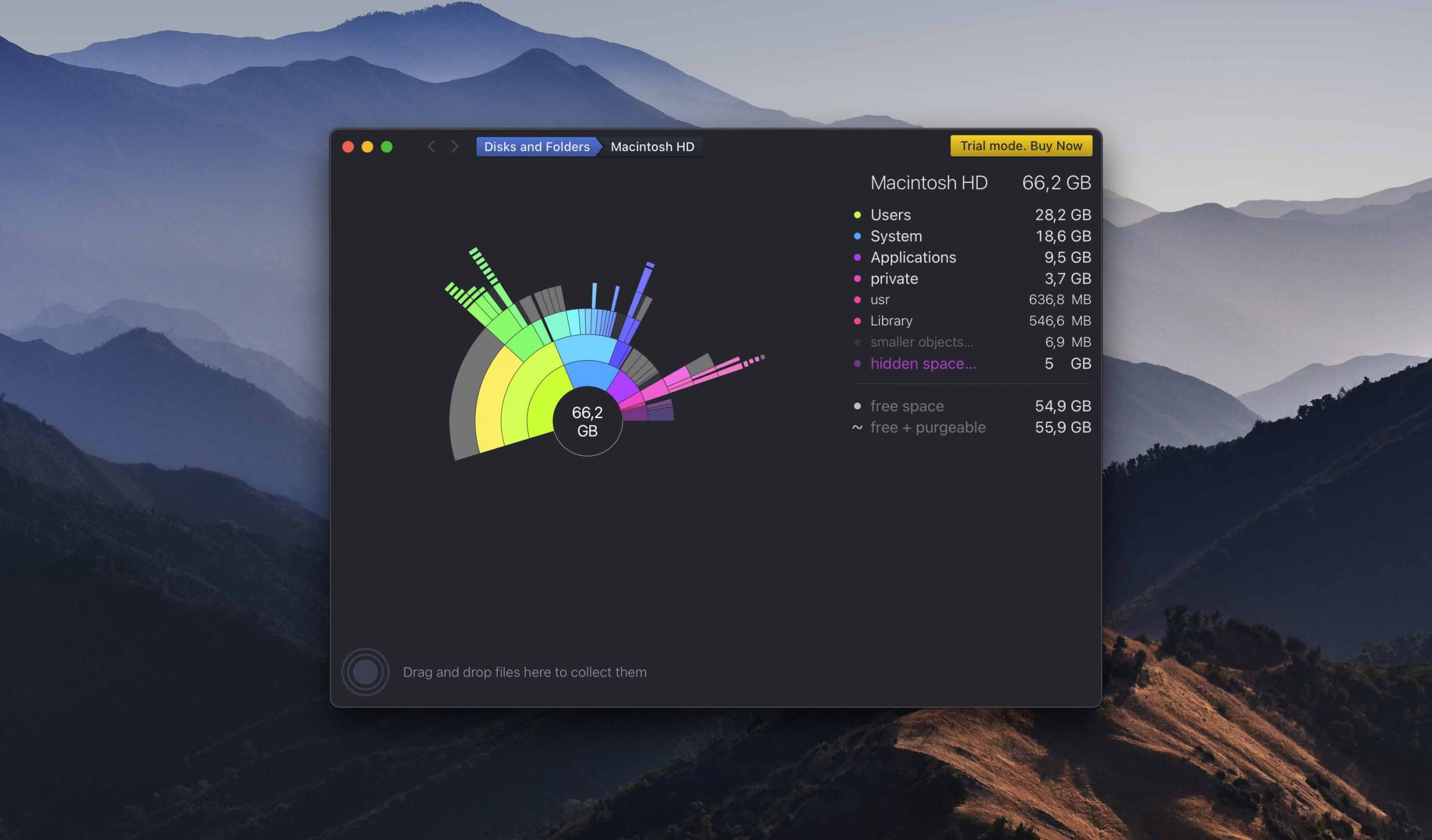
DaisyDiskは、わかりやすい独特の円形グラフィカル表示を使用してディスクのマップを提供するスペース分析ツールです。リアルタイムのディスク分析を提供するため、新しいアプリをインストールする十分なスペースがあるか、または欲しかった映画をダウンロードするための空き容量があるかを常に確認できます。ユーザーは削除するものを完全にコントロールでき、システムファイルは誤って削除されることがないよう保護されています。
主な機能:
- 美しいユーザーインターフェース– Gemini 2は元のファイルとそれらのコピーを賢く区別し、将来的なクリーンアップ時に時間を節約するためにあなたの選択を記憶しています。
- M3準備完了 – DaisyDiskはM3 Macと完全に互換性があるため、スムーズに動作し遅延なく正確な結果を提供することが期待できます。
- 特徴的なグラフィカルディスクマップ
- 高速スキャン
- 削除前にファイルをプレビュー
- 追加のディスクツールはありません
- 無料トライアルが利用可能です
- フルバージョンの価格は$9.99です
AppStore のユーザーレビュー概要 for DaisyDisk: DaisyDisk は Mac のディスクスペースをインタラクティブなマップで視覚化する点が評価されています。それは効率よく大きく不要なファイルを特定し、削除することができ、ローカルおよびクラウドストレージをサポートしています。キーフィーチャーには、ユニークなインターフェース、高速スキャン、リアルタイムのディスク情報が含まれます。最近のアップデートでは、隠されたスペースの発見とユーザーナビゲーションが強化されました。ディスクスペース管理の効果をユーザーは高く評価している一方で、一時ファイルの削除に関してより多くのガイダンスを望んでいる声もあります。
4. Disk Analyzer Pro
ディスク領域を分析する: はい | 重複ファイルを削除する: いいえ | ディスクのクリーニングを実行: はい | 追加ツールを提供する: いいえ | OS サポート: Mac OS X 10.8 以降の全ての新しいバージョンのmacOS

Disk Analyzer Pro Disk Analyzer Proは、Mac App Storeから入手可能なディスクアナライザー兼クリーナーです。ディスク上のファイルとフォルダを整理して、ストレージスペースを最も効率的に利用できるようにします。スキャンレポートは、ファイル数、サイズ、使用スペースの割合という観点で使用統計を表示します。選択したファイルは、コピー、移動、削除、または圧縮することができます。統合されたファイルエクスプローラーにより、Macのディスク上のファイルを簡単に見たり管理したりすることができます。
主な機能:
- 自動カテゴリー分類– Disk Analyzer Pro は、発見されたファイルをファイルタイプに基づいて自動的にカテゴライズし、ユーザーが目的の結果を得られるように支援します。
- 組み込みファイルブラウザ – アプリケーションには、ストレージデバイスを閲覧するのに便利なファイルブラウザが統合されています。
- 直感的なユーザーインターフェース
- アプリ内でファイルを削除および圧縮
- カスタムスキャンサマリー
- 無料トライアル版なし
- $9.99
AppStore のユーザーレビュー概要 Disk Analyzerについて: Disk Analyzer Pro はmacOS用のディスクスペース分析およびクリーンアップアプリです。ユーザーはディスクスペースの視覚化と管理に非常に役立つと感じています。このアプリは、ストレージ使用状況の詳細なレポート、統合されたファイルエクスプローラー、サイズ、タイプ、日付別にファイルをグループ化する機能を提供します。大きなファイルや古いファイルを見つける機能が高く評価されており、ディスクスペースの管理を強化しています。最新のアップデートには、細かなバグ修正とスキャンエンジンの改善が含まれています。ユーザーは、ディスクスペースを最適化するための包括的な機能と使いやすさを高く評価しています。
5. GrandPerspective
ディスク領域を分析する: はい | 重複ファイルを削除する: いいえ | ディスクのクリーニングを実行: はい | 追加ツールを提供する: いいえ | OS サポート: macOS 10.9 以降
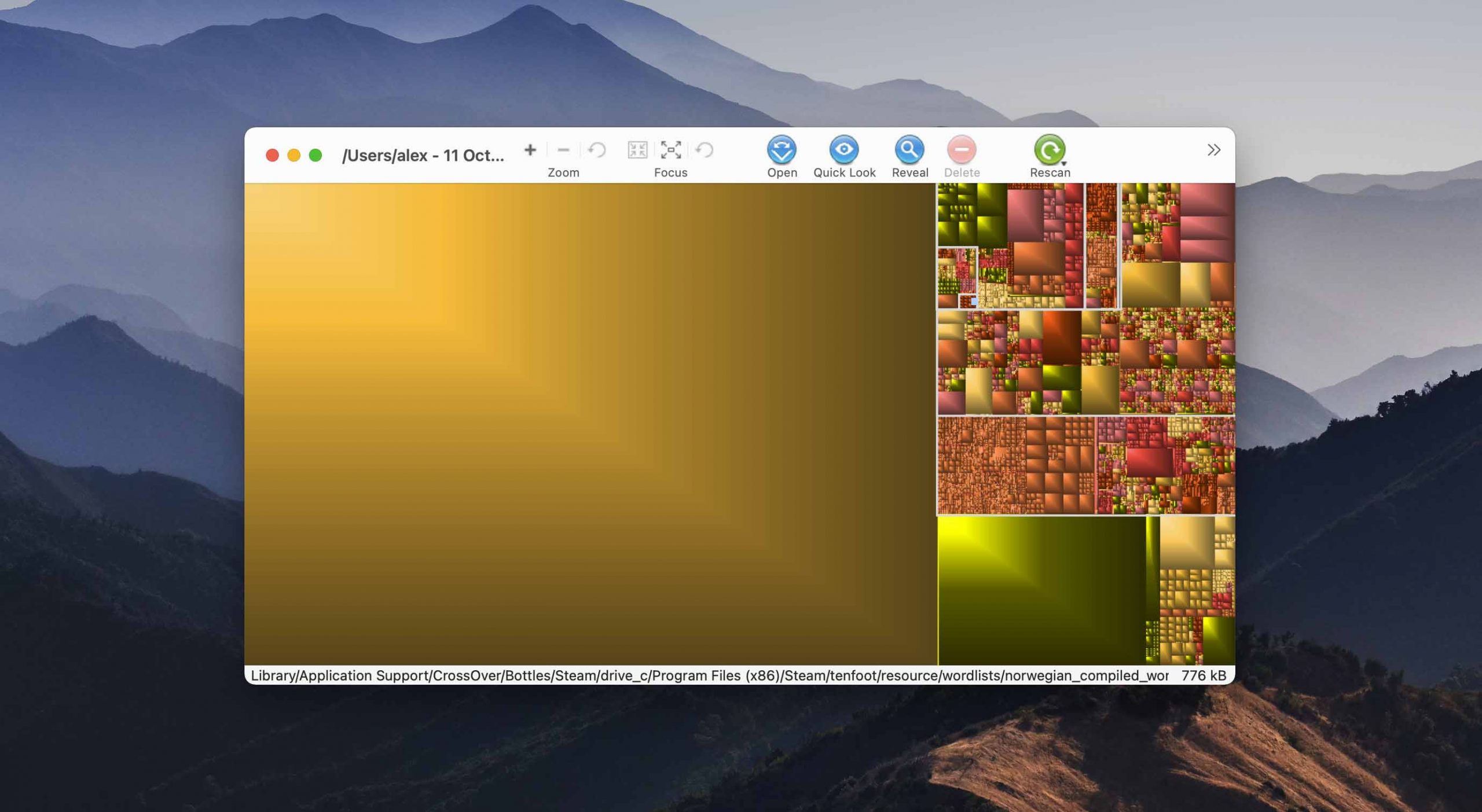
GrandPerspective はファイルシステム内のディスク使用量をグラフィカルに表示するために設計されたユーティリティです。これにより、ユーザーは最もスペースを取っているファイルを簡単に特定し、必要に応じてレビューや削除ができます。アプリはファイルを表示するためにツリーマップを使用し、各アイテムはそのサイズに比例する長方形として表示されます。フィルターを使用すると、興味のあるファイルタイプのみを表示することができ、インターフェース内からファイルを削除することもできます。
主な機能:
- 定期更新– GrandPerspectiveは定期的にアップデートされ、互換性の維持やバグの修正が行われます。
- 表示ビューの設定可能 – ストレージスペースの使用状況をどのように表示させたいかを選択できます。
- ハードリンクされたファイルとフォルダのサポート
- 簡単な比較のための複数ビュー対応
- 設定可能なディスク分析ビュー
- インターフェースからファイルを削除
- 以前のバージョンのMac OSには対応していません
- 無料版
- App Storeから$2.99
AppStoreのユーザーレビュー概要:GrandPerspectiveについて:GrandPerspectiveは、Mac用のディスク使用率をグラフィカルに表示するユーティリティアプリです。ツリーマップを利用した視覚表現で、ユーザーがディスクスペースを効果的に管理するのに役立ちます。ユーザーにはディスクのスペースを占めているものを特定するのに欠かせないとされています。アプリはそのシンプルさ、信頼性、特定のエリアにズームインしてディスク使用状況をよりよく理解する能力で高く評価されています。最新のアップデートには、より高速なスキャンと改善されたユーザーインターフェース要素が含まれています。ユーザーは、ディスクスペースの管理を詳細かつ視覚的に行えるGrandPerspectiveを評価しています。
6. OmniDiskSweeper
ディスク領域を分析する: はい | 重複ファイルを削除する: いいえ | ディスクのクリーニングを実行: はい | 追加ツールを提供する: いいえ | OS サポート: Mac OS 10.4以降
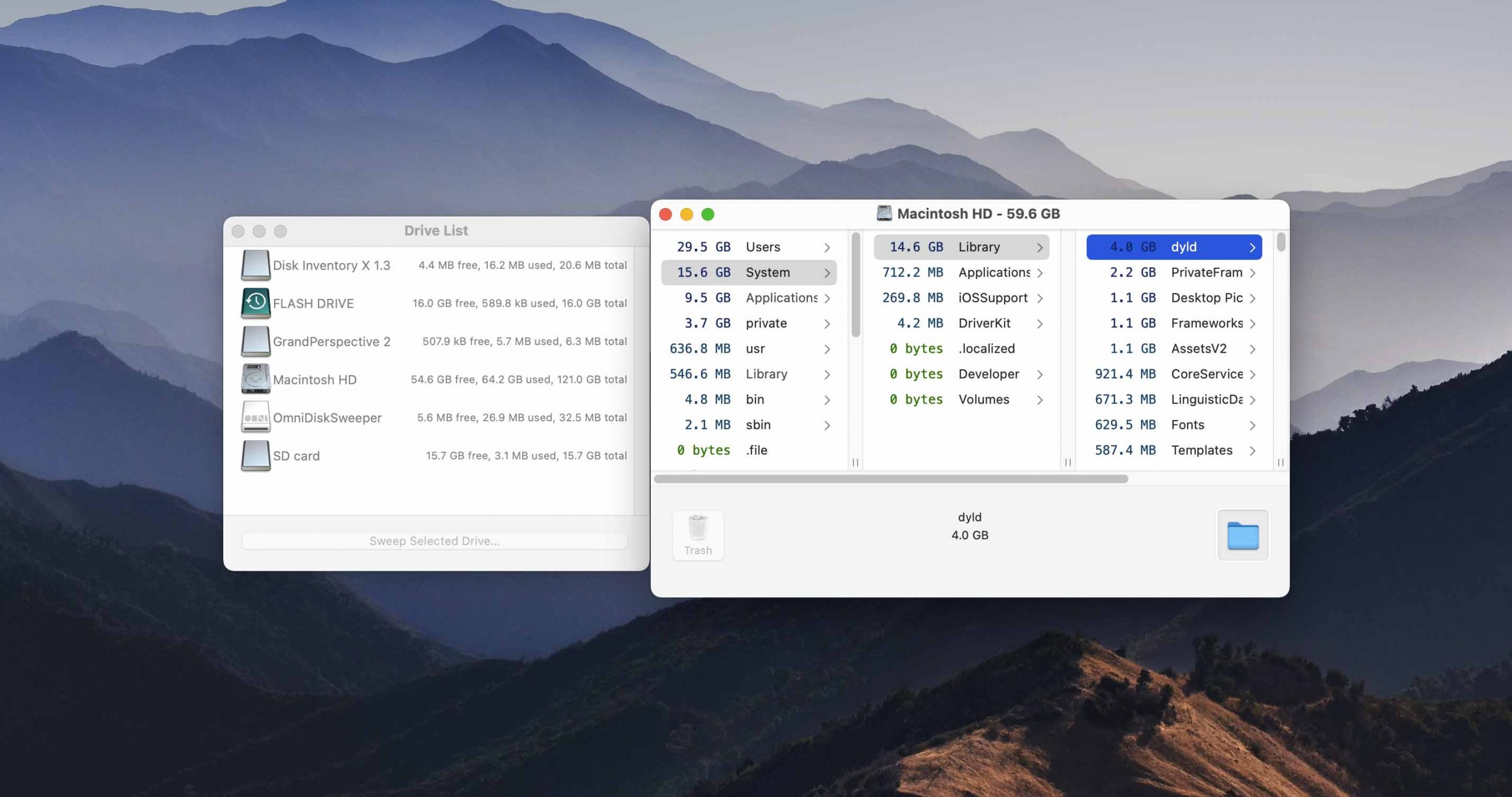
OmniDiskSweeperは、あなたのMacのディスクスペースを分析して、どのファイルやフォルダが最も多くのスペースを占めているかを特定することができるフリーウェアツールです。このツールは特定のフォルダをスキャンするために選択することができ、アプリ内から選択したファイルを削除することも可能です。それはその仕事を行うように見える簡単なツールで、あなたのMacのスペースを節約するのに役立ちます。
主な機能:
- 個別フォルダー – 個別のフォルダだけでなく、ストレージ全体のドライブもスキャンできます。
- 完全削除 – このソフトウェアは、ファイルをごみ箱に移動することなく、完全に削除することができます。
- 無料のフリーウェア
- ファイルをごみ箱に送らずに削除する
- 確認なしで自動的にダウンロードされました
- 他のアプリがサイトからダウンロードを試みました
- フリーウェア
CNETのユーザーレビュー概要:OmniDiskSweeper:OmniDiskSweeperは、使用していないファイルをクリアしてストレージスペースを作るためのMacユーティリティツールです。このツールは、サイズ順に整理されたディスク上のすべてのファイルとディレクトリを効率的にリストアップし、大きくて不要なファイルを素早く特定して削除することができます。最新バージョンは、2019年6月5日にアップデートされ、macOS High Sierraおよびそれ以降のバージョンの改善を含んでいます。ユーザーは、Mac OS X、Mac OS X Server、およびMac OS 9ディスク上でのディスクスペースの管理におけるその速度と有効性を高く評価しています。
7. NCDU
ディスク領域を分析する: はい | 重複ファイルを削除する: いいえ | ディスクのクリーニングを実行: いいえ | 追加ツールを提供する: いいえ | OS サポート: macOS Big Sur、Catalina、Mojave
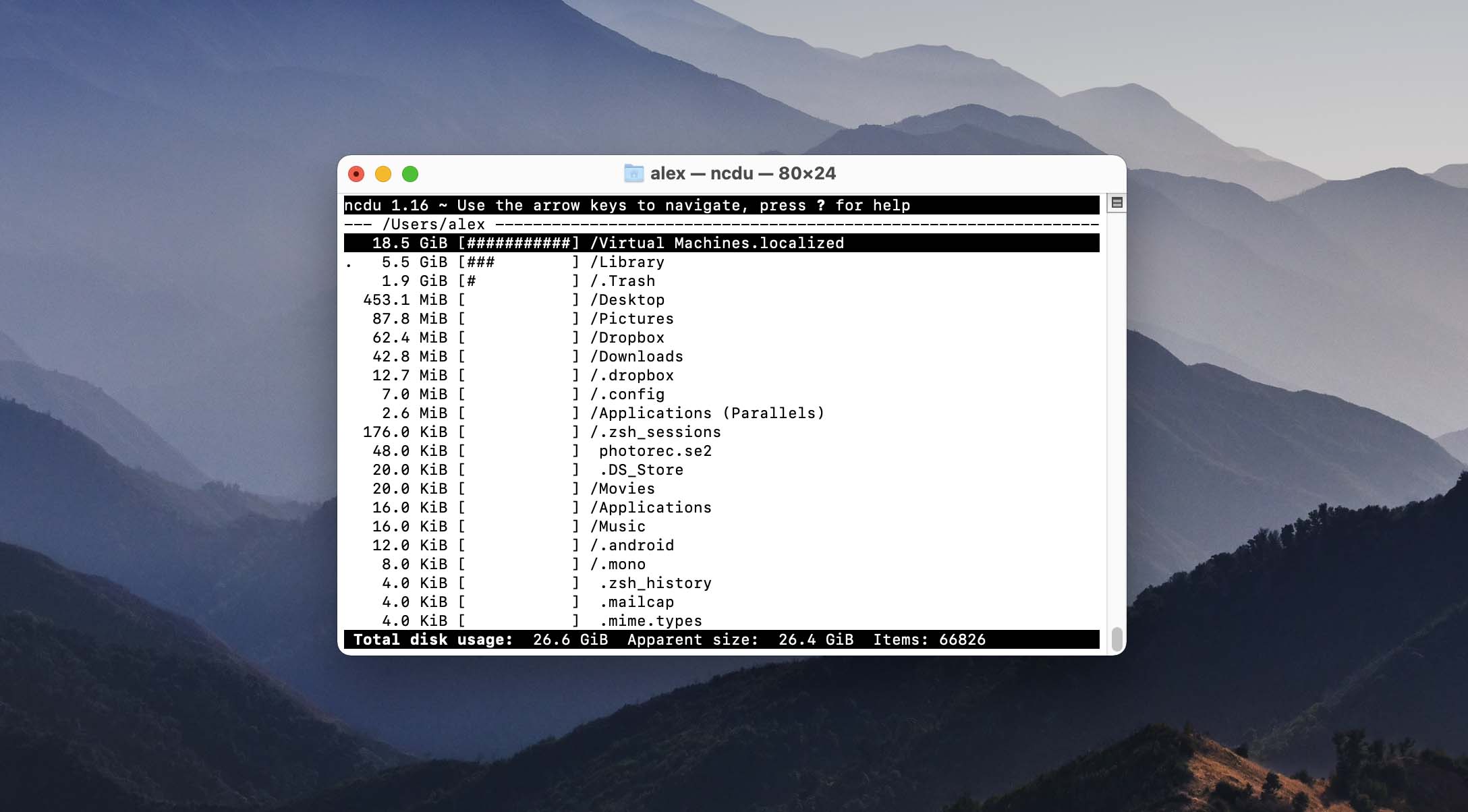
NCurses Disk Usageは、ncursesインターフェースを備えたフリーウェアのディスク使用量分析ツールです。このツールを使用するにはNCursesがインストールされている必要があり、これが一部のユーザーには非現実的な選択肢になるかもしれません。このツールを使用する予定の個人は、ターミナルコマンドラインからバイナリファイルをダウンロードしてインストールする方法に慣れている必要があります。
主な機能:
- 素晴らしいパフォーマンス –NCDUにはグラフィカルユーザーインターフェイスがなく、アルゴリズムが高度に最適化されているため、古いMacでも良好に動作します。
- Homebrew formulae – Homebrewを使用してNCDUをインストールできます。これはmacOS用の人気のパッケージマネージャーです。
- フリーウェア
- ディスククリーンアップを行いません
- インターフェイスからファイルを削除することはできません
- 複雑なインストール手順
- NCursesがインストールされている必要があります
- NCursesコマンドラインインタフェース
- フリーウェア
AlternativeToのNCurses Disk Usageに関するレビュー要約:NCDUはncursesインターフェイスを備えたディスク使用量分析ツールで、その効率性とシンプルさから高い評価を受けています。特に、その迅速なパフォーマンスとユーザーフレンドリーなターミナルベースのインターフェイスで好まれています。ユーザーは特定のフォルダーを除外する機能とディスク使用量を直感的に表示する能力を評価しています。一部の人は従来のコマンド「du」と比較しますが、NCDUは特にリモートサーバー環境でのスピードと使いやすさが際立っています。全体的に、ディスクスペースを管理する際のその効果的さでよく受け入れられています。
8. Disk Inventory X
ディスク領域を分析する: はい | 重複ファイルを削除する: いいえ | ディスクのクリーニングを実行: いいえ | 追加ツールを提供する: いいえ | OS サポート: macOS 10.13 – 10.15
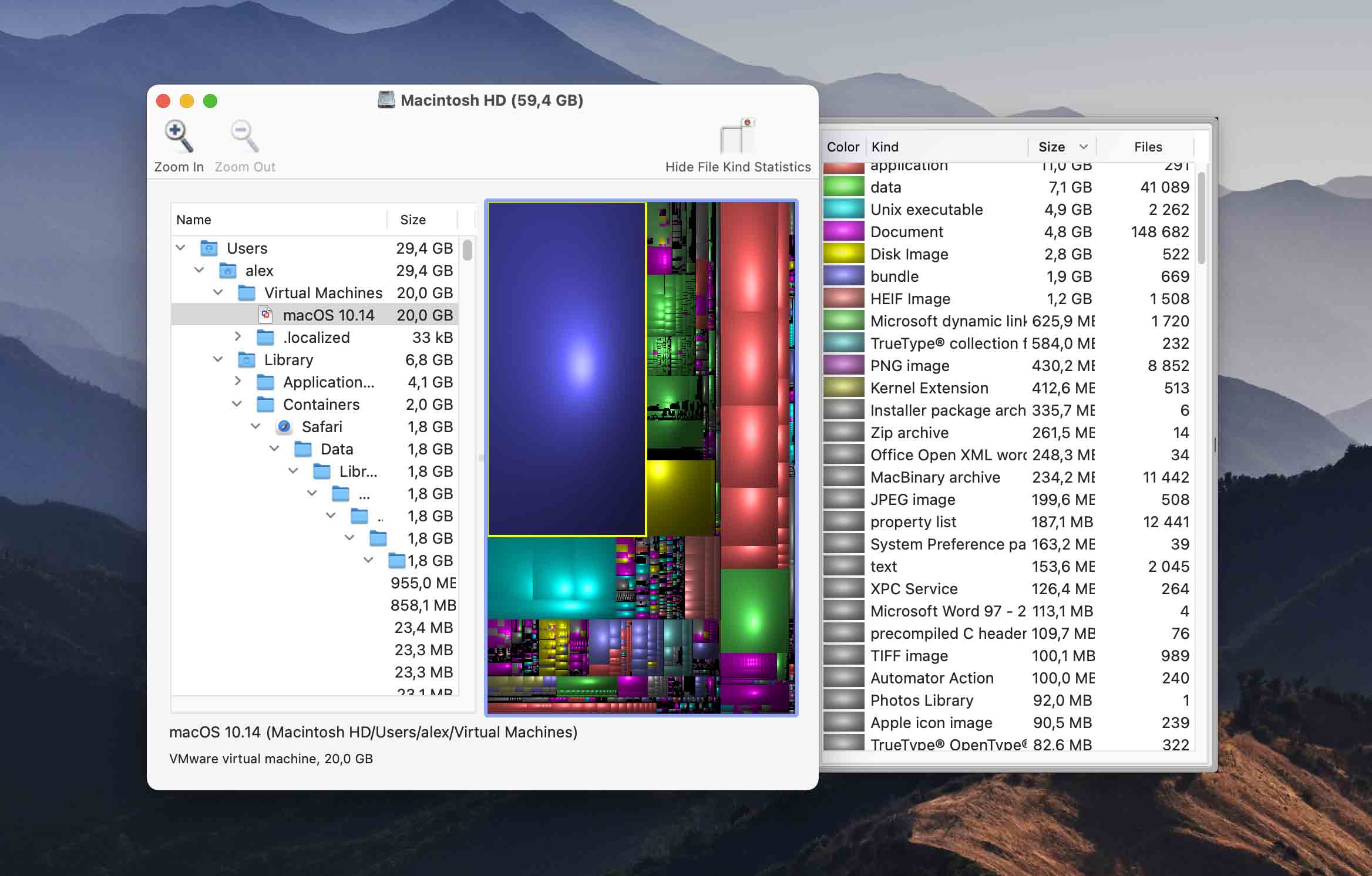
このシンプルなフリーウェアツールは、ファイルとフォルダのサイズをツリーマップで表示し、簡単に視覚化できます。このツールはツール内からファイルを削除する機能を提供しておらず、基本的にはワン・トリック・ポニーです。ディスク上のファイルを別の視点で見たい場合、このフリーウェアソリューションが役立つかもしれません。
主な機能:
- ビジュアルオーバービュー – Disk Inventory Xはストレージスペースの利用状況を視覚的に概観することができ、一目でどのフォルダが最も多くのストレージスペースを占めているかを確認できます。
- GPLの下で公開 – このソフトウェアはGPLライセンスの下でリリースされているため、事実上制限なく使用できます。
- フリーウェアツール
- ファイルとフォルダのツリービュー
- ファイルを削除できません
- 追加のディスクツールはありません
- 他のツールよりスキャン速度が遅い
- 新しいmacOSのバージョンを使用しているユーザーは互換性の問題に遭遇する可能性があります。
- フリーウェア
CNET のユーザーレビューの要約 Disk Inventory X: Disk Inventory X は、ユニークなツリーマップ視覚化機能で評価されている Mac OS 用の人気ディスク使用量ユーティリティです。このグラフィカル表現は、ユーザーが大きなファイルや多くのディスクスペースを消費しているフォルダを簡単に識別できるように役立ちます。アプリはディスクスペースの管理においてその効率性で称賛されています。最新のアップデートはディレクトリのスキャン速度を速め、その機能とユーザー体験を向上させています。全体として、Disk Inventory X はディスクスペースの視覚化と管理への革新的なアプローチでユーザーに価値があるとされています。
9. WhatSizeMac
ディスク領域を分析する: はい | 重複ファイルを削除する: はい | ディスクのクリーニングを実行: はい | 追加ツールを提供する: いいえ | OS サポート: Mac OS X 10.4 以降
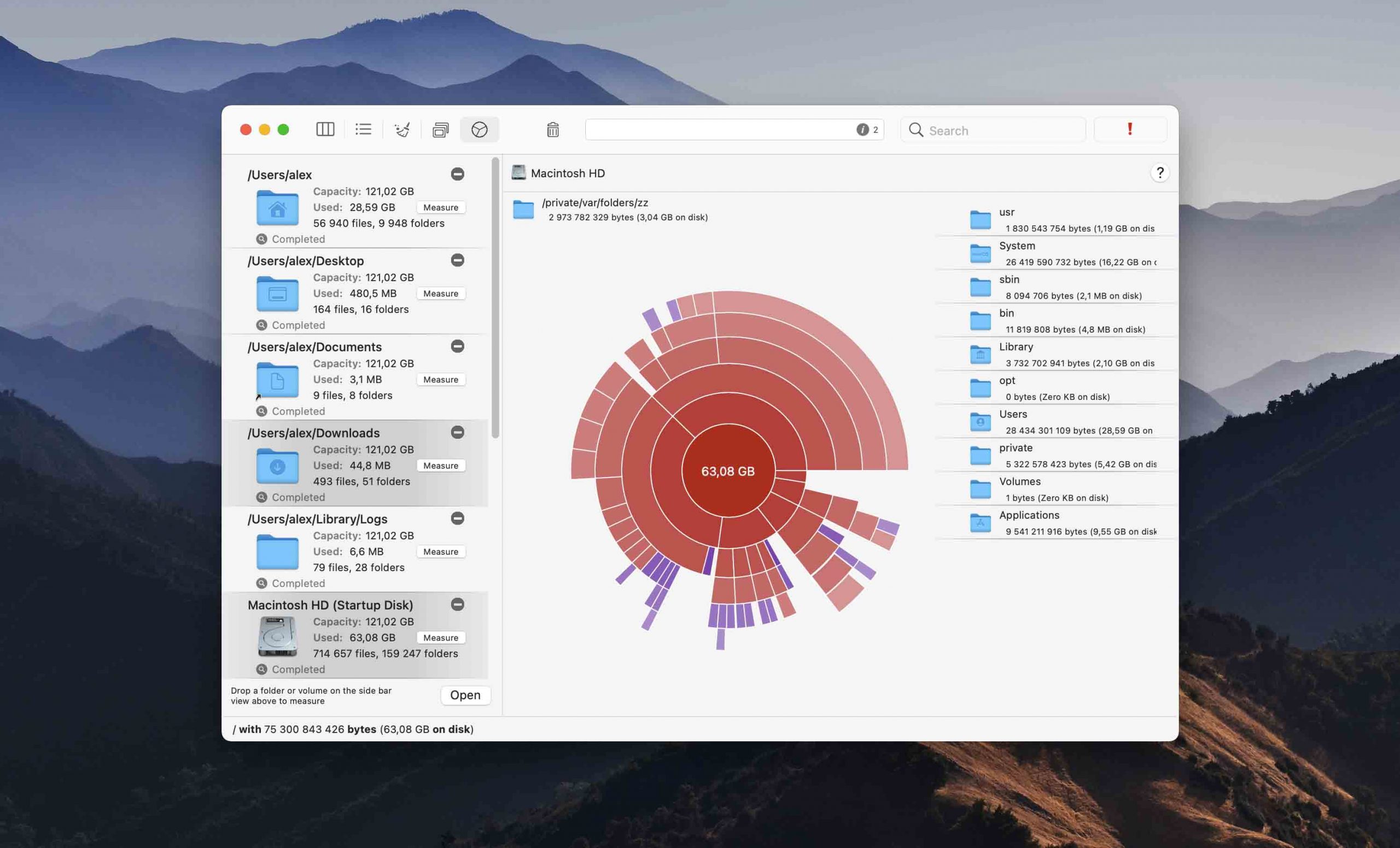
WhatSizeMacはディスク管理ツールで、ディスクを分析して内容をインタラクティブなチャートで表示します。ユーザーはさらに詳細な情報に簡単にアクセスし、クリックで削除できるスペースの無駄遣いを見つけることができます。重複するファイルは完全に削除したり、ゴミ箱に送ったり、ハードリンクと置き換えたりすることができます。このツールは、オペレーティングシステムにフリースペースを再供給することにより、Macの速度を上げるのに役立ちます。
主な機能:
- チャート表示 – WhatSizeMacは、ディスク使用状況をインタラクティブなチャートとして可視化します。
- クリーニングツール – WhatSizeMacには、ログなどの一般的なスペースを浪費するものを削除するために使用できるクリーニングツールが含まれています。
- ディスク分析を表示するためのインタラクティブチャート表示
- インターフェース内からファイルを削除できます
- 重複しているファイルを検出します
- 追加のデータ保護ツールはありません
- 30日間の無料トライアル
- 有料版は$14.99です
MacUpdate のユーザーレビュー要約:WhatSize:Mac用ディスクスペース管理ツールWhatSizeは、143人のユーザー評価に基づく5点中3.8の評価で賛否両論のレビューがあります。ユーザーはフォルダのサイズを素早く測定し、ファイルやフォルダをサイズ毎に並べ替えることができ、不要な大きなファイルの特定と削除に役立てることを評価しています。しかしながら、DaisyDiskやGrandPerspectiveのような代替品と比べて高価であるとする批判的な意見もあります。最新バージョンはmacOS Venturaをサポートする一方で、macOS Sierra 10.12のサポートは終了しました。一部のユーザーは賢く役に立つユーティリティだと感じている一方で、機能に対する価格が高過ぎると考える人もいます。
Mac用スペースアナライザーソリューションの選び方
Mac用の適切なハードドライブアナライザーを選択するのは難しいことがあります。その仕事ができると主張する多くの製品が市場に出ています。Macのディスクスペースを分析するアプリを選ぶ際に考慮すべきいくつかの要因を以下に示します。
- 🤗 ユーザーフレンドリーさ。ツールの機能を簡単に見つけることができる、ユーザーフレンドリーなインターフェースを提供するストレージアナライザを探すべきです。コマンドラインインターフェースを扱うのが大変な場合、アプリケーションを生産的に使用する可能性が低くなります。
- 🤓 使いやすさ。ソフトウェアソリューションのユーザーフレンドリーさに関連して、その役割を果たす際の使いやすさがあります。実行が簡単で直感的な方法でMacのディスクスペースを分析する方法を提供するツールを探したいです。複雑なコマンドラインツールは、ディスクを簡単にクリックして分析できるソリューションほど頻繁には使用されません。
- 💡 特徴。選ぶMacディスク使用状況アナライザは、あなたのニーズに応える機能セットを持っているべきです。一部のツールはディスク使用状況についてのみ報告し、スペースを解放するために重複ファイルを手動で削除する必要があります。他のものは、削除を確認する機会を与えずに自動的にファイルを削除する場合があります。Mac上のスペース問題に対処する方法で選択肢を提供するツールを探しましょう。
- 🧰 追加ツール。ディスクインスペクタとして機能するソフトウェアツールの中には、Macオーナーにとって非常に役立つ他のツールを提供するものもあります。ディスクアナライザには、バックアップおよびリカバリソフトウェアのようなツールが束になって提供されることがよくあります。可能であれば、さまざまなソフトウェアユーティリティが付いたソリューションを探してください。
- 💲 価格。価格はソフトウェアソリューションの購入時に唯一の決定要因とすべきではないですが、考慮に入れる価値はあります。類似の機能性とユーザーフレンドリーさを提供する2つの製品がある場合、低価格のソリューションを選択するのは理にかなっています。ただし、機能や使いやすさを犠牲にして最も安価なオプションを探す落とし穴には陥らないでください。
Macで簡単にディスクスペースを確保する方法
ディスク容量不足に問題を抱えている場合、スペースを解放するのに役立つツールが必要です。例としてDisk Drillを使って、Macから重複や不要なファイルを特定し、削除するために必要な手順を実行します。
以下の手順でDisk Drillを使用してMacのディスクスペースを空けます。
- お使いのマシンにDisk Drill for Macをダウンロードしてインストールしてください。

- Disk Drillのインターフェイスの左側にあるクリーンアップツールをクリックします。
- 分析したいドライブまたはフォルダを選択し、スキャン開始ボタンをクリックします。
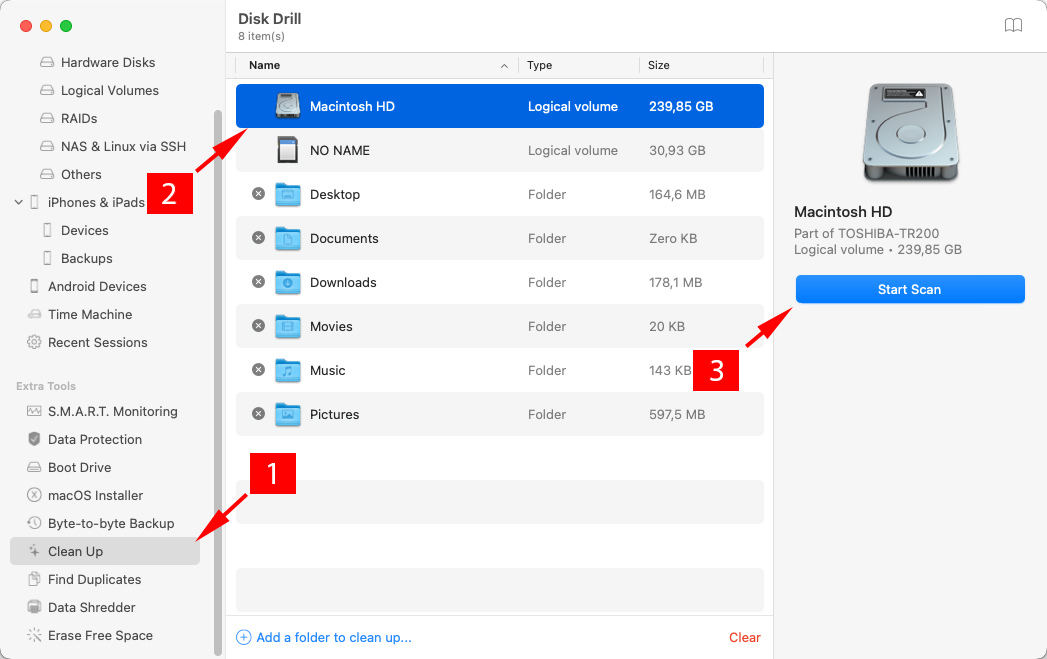
- スキャン完了のメッセージにより、スキャンプロセスが終了したことを通知されます。
- 現在、フォルダを下部のカディにドラッグするか、そのフォルダをクリックして開き、サブフォルダや個別のファイルにアクセスできます。
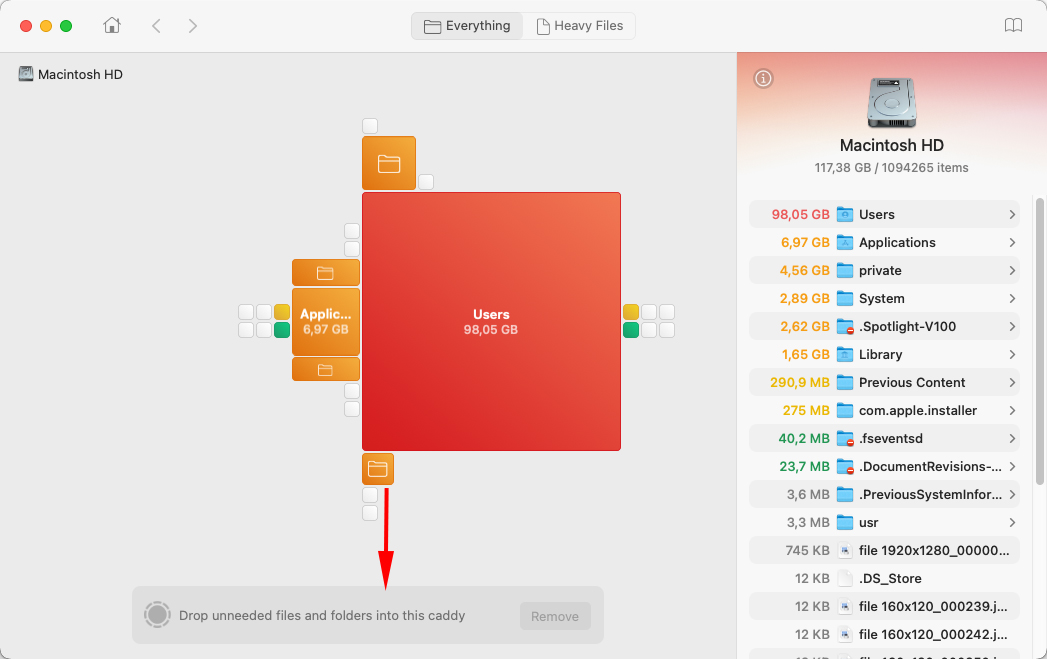
- 見つかった不要ファイルはサイズごとに自動的に分類されるため、削除したいアイテムを簡単に見つけられます。
- 選択したファイルやフォルダを削除するには、確認 & 削除をクリックして、行う操作を選択します – 選択したアイテムをごみ箱に移動する、完全に削除する、またはまだ消去したくない場合はUSBドライブなど別の場所に移動することができます。

- 選択したファイルやフォルダを完全に削除するオプションを選んだ場合、ごみ箱を空にするのを忘れないでください。

なぜMacにディスクアナライザーが必要なのか?
Apple製品に関して言えば、追加のストレージスペースは常に多額の費用がかかるものです。そのため、多くの人が小容量のハードドライブを搭載したMacを選ぶことになります。しかし、それをしない人であっても、利用可能なストレージスペースを埋めることが、不要なファイルや必要のないファイルを削除して回復することよりもはるかに簡単であることに最終的に気づきます。
Macを使用すると、システムやアプリの残りデータ、重複ファイル、忘れていたダウンロードなど、あらゆる種類の不要なファイルがハードドライブに蓄積します。これらのファイルを手動で見つけ出すのは非常に時間がかかる作業ですが、そこでディスクスペースの分析ツールが役立ちます。
強力なディスクスペースアナライザーは、迅速かつ容易に最大のファイルやフォルダがどこにあるかを明らかにし、望ましい結果を得るために注意を集中する必要がある場所を示してくれます。
結論
ディスクアナライザーの使用は、Macの不足しているスペースに関する問題を解決するのに役立ちます。ディスク分析を実行すると、最も多くのスペースを取っているファイルが何かがわかるので、可能であればそれらを削除する措置を取ることができます。ファイルを削除できない場合でも、それらを圧縮したり、拡張ストレージに移動してメインディスクのスペースを解放することができるかもしれません。定期的にディスクを分析することをお勧めします。あなたが発見するものに驚くかもしれません!
よくある質問
- ディスクアナライザーを起動します。
- 分析したいディスクを選択します。
- スキャンが終了したら、ツールが許可している場合は結果をサイズ順に並べ替えます。
- これで、どのファイルがスペースを占めているかがわかり、適切だと思う行動を取ることができます。
- アナライザーをMacまたはMacBookにダウンロードしてインストールします。
- プログラムを起動し、分析するディスクを選択します。
- プログラムにディスクをスキャンさせ、ストレージデバイス上のファイルに関する情報を提供させます。
- スキャン結果を調べて、ディスクの使用状況を確認します。
- Disk Drillを起動します。
- 「クリーンアップ」オプションを選択し、作業するディスクを選んでください。
- ディスクの分析を始めるために「スキャン開始」ボタンをクリックします。
- スキャン結果を使って、どのファイルが重複しているか不必要かを判定し、削除するために選択します。
- プロセスを完了するために「削除」ボタンをクリックします。
- ごみ箱をチェックし、削除されたファイルがそこにある場合は空にしてください。



